こんにちは!iPhoneでもAndroidでも毎日ラインしているサッシです。
アナウンス機能はよく使いますか?これから初めてですか??
トーク内でもピン留めできるもの・できないものがあるのでよ〜く覚えておいてくださいね!
登録できるもの・相手への通知・固定・解除の仕方など、このページでは以下の内容で「ラインのアナウンス」について具体的にお伝えしますね。
アナウンスとはどんな機能なの?相手への通知・登録できる3種類【LINE】
はじめに、アナウンスの意味・登録できる種類をわかりやすくまとめますね。
以下の順番で紹介していきます!
アナウンスとはどんな機能なの?相手への通知・共有について
まず、アナウンスとはどんな機能なのかをハッキリさせましょう。
ラインのアナウンスとは以下の機能ですよ。
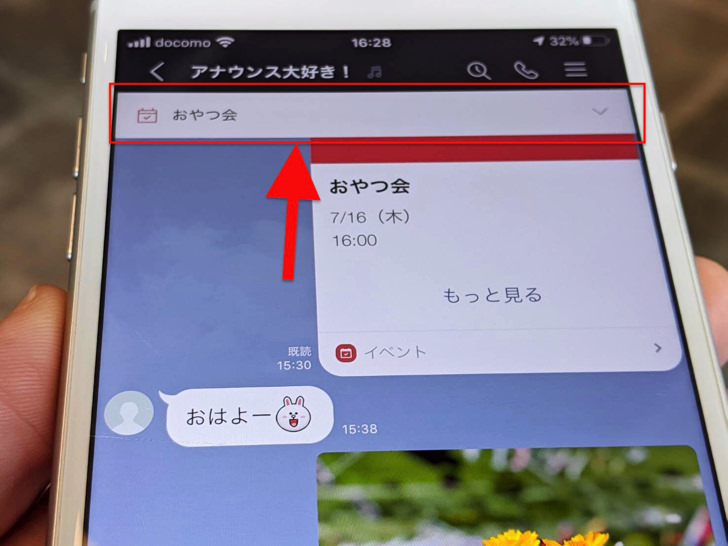
▲トーク最上部に固定されたアナウンス
「これは流れていかずにしばらく固定したいな〜」っていうメッセージとかありますよね?
そういった大事な情報をトークルームの最上部に表示させておく「トークのピン留め」機能というわけです。
アナウンス情報は相手と共有・共通なので、トーク相手へも通知・表示されます。
例えばAさんとBさんのトークルームなら、Aさんがアナウンス固定したメッセージはBさんのラインでも固定表示されますよ!
アナウンスに登録できるのはメッセージ・投票・イベント!
アナウンスとは何かに続いては、登録できる種類を見てみましょう。
アナウンス固定できるのは通常のメッセージだけではありません。
以下の3つの情報がピン留めできますよ!
- メッセージ
- 投票
- イベント
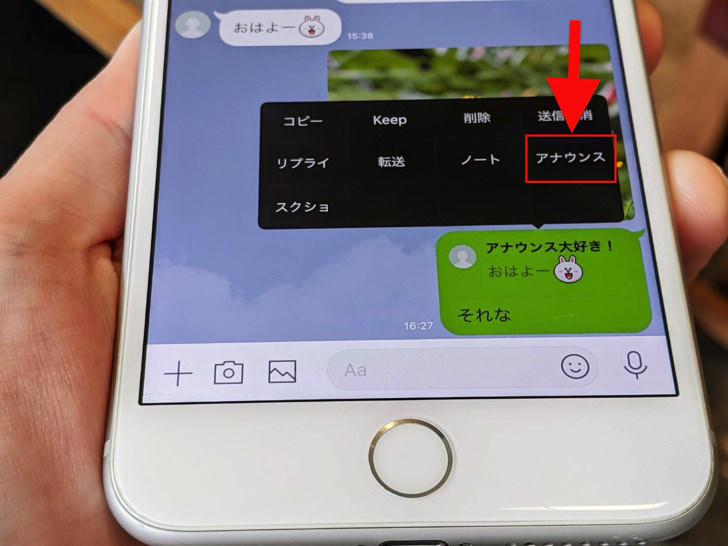
▲トークのリプライをアナウンス固定
メッセージはテキスト情報の形ならなんでも大丈夫です。
例えば外部サイトへのURL・リンク先でもいいし、トークへのリプライでも固定できます。
もしくは友だちにアンケートを取る「投票」かスケジュール・日程調整の「イベント」をピン留めできますよ。
具体的な使い方は次の章で紹介していきますね!
いつでも解除・非表示ok!ラインアナウンスの登録の仕方・消し方【iPhone・Android】
アナウンスの意味がわかったところで、実際にやってみましょう。
以下の順番で登録の仕方・消し方をお届けしていきますね。
最小化もできるよ!アナウンスの登録の仕方
まずは、登録・固定してみましょう。
メッセージと投票・イベントでちょっと方法が異なります。
具体的には以下の手順となりますよ。
- 固定したいトークを長押し
- 「アナウンス」をタップ
【投票・イベント】
- 投票・イベントを作成や回答するときに「アナウンスに登録」をタップ
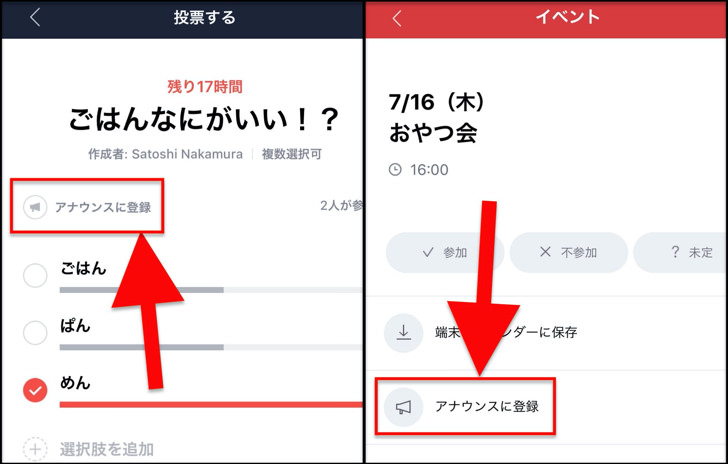
▲左:投票,右:イベント
ピン留めは最大5つまでなので、それ以上は古いものから削除されていきます。
同じものを繰り返し固定してアナウンス5つ分を埋め尽くすなんてことも可能です。
何の意味もないですが(笑)
アナウンス表示がちょっと大きくて邪魔なときは「最小化」をタップすると右上にメガホン(?)のマークで小さく表示されますよ。
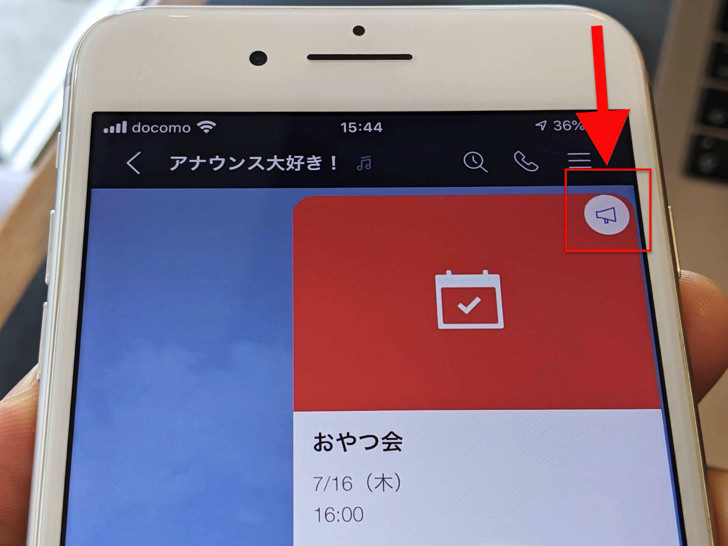
▲最小化されたアナウンス
ちなみに、相手からブロックされていてもアナウンスに登録はできます。
でも相手のトークルームにはアナウンス表示されず、相手がブロック解除してもブロック中にピン留めされたアナウンスは出てきません。
ブロック中は完全に一人芝居となりますよ。
いつでも解除・非表示ok!アナウンスの消し方と再表示
固定の仕方の次は、解除と再表示についてです。
いったんアナウンスにピン留めした情報はいつでも解除・非表示にできます。
アナウンスを表示したら、消したいものをiPhoneは左にスワイプ・Androidは長押ししてください。
すると以下の2つの選択肢が選べますよ。
- 今後は表示しない・・・じぶんだけ非表示
- アナウンス解除・・・お互いから消える
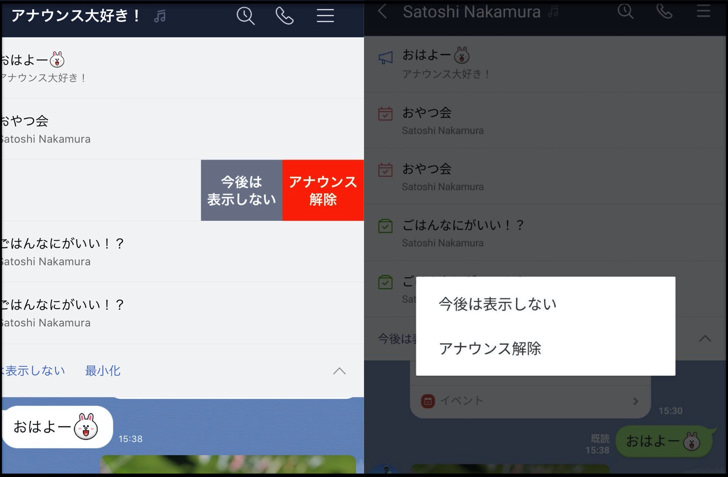
▲左:iPhone,右:Android
じぶんのスマホ内だけ消したいのか・相手からも消したいのかによって解除方法を選びましょう。
アナウンス解除した情報はいつでもまたピン留めokです。
いったん解除したとしても、気軽に何度でもアナウンスに再表示できますよ!
トークピン留めされないけど・・・。アナウンスに登録できないときの2つの原因【LINE】
アナウンスとは何か・やり方がわかったところで、うまくできない場合にも触れておきますね。
なぜかアナウンスに登録できないときは以下の2つの可能性が考えられますよ。
それぞれもう少し説明しますね。
まず、画像・スタンプ・ファイルはアナウンス固定できないです。
写真・動画など画像を相手と共有したいならKeepやアルバムを使いましょう。
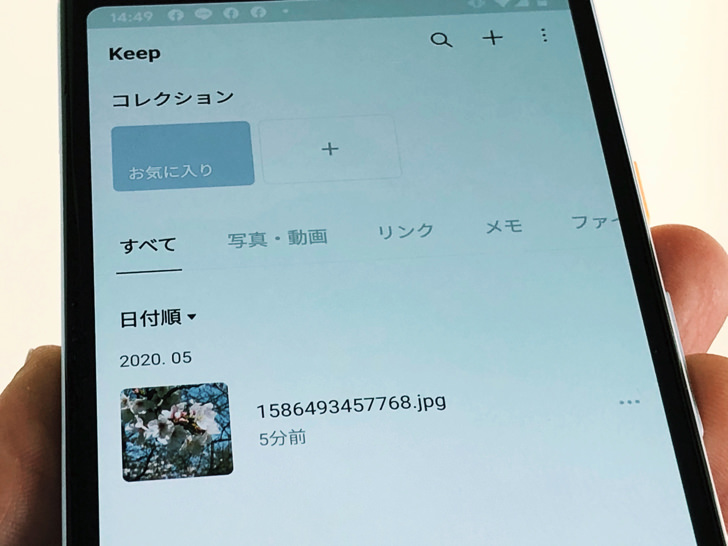
▲Keep
あと、pc版のLINEからは「イベント」はアナウンス固定できません。
そもそもイベントはスマホアプリ限定の機能なので、pcのLINEでは扱えないんです(涙)
アナウンス機能そのものはパソコンからも使えるので、トーク内のメッセージや投票はピン留めできますよ!
まとめ
さいごに、今回の「ラインのアナウンス」のポイントをまとめて並べておきますね。
- トークの最上部にピン留めして表示
- 相手にもじぶんにも表示される(各自で解除は可能)
- 固定できるのはメッセージ・投票・イベント
- 画像やスタンプは固定できない!
スマホをよく使うなら、大切な画像を残す対策はしっかりできていますか?
いつか必ず容量いっぱいになるか機種変するので、大切な思い出の写真・動画は外付けHDDに保存するのがおすすめです。
子どもや恋人とのちょっと見られたくない画像なども絶対に漏らさずに保存できますので。
(ネットにアップすれば流出のリスクが必ずあります)
ロジテックのスマホ用HDDならpc不要でスマホからケーブルを差して直接保存できるので僕はすごく気に入っています。
1万円くらいで1TB(=128GBのスマホ8台分)の大容量が手に入りますよ。

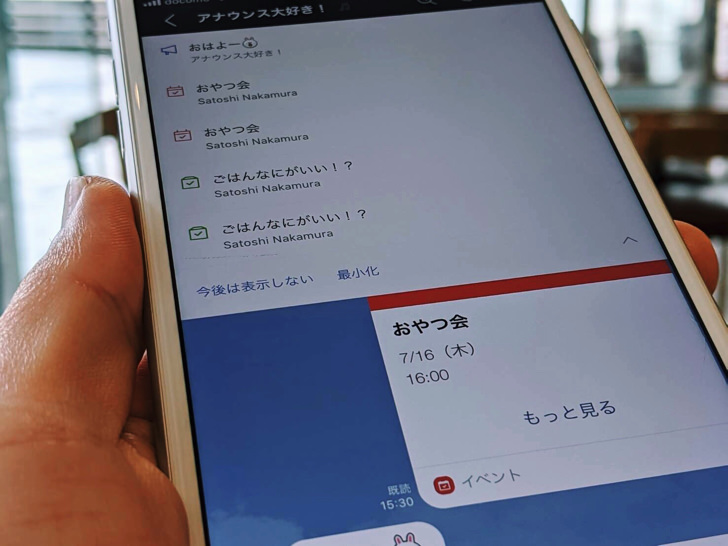
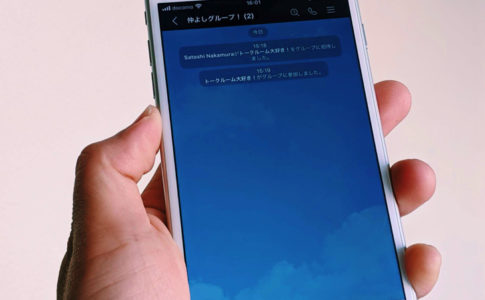
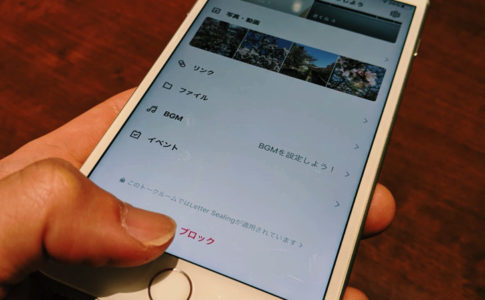
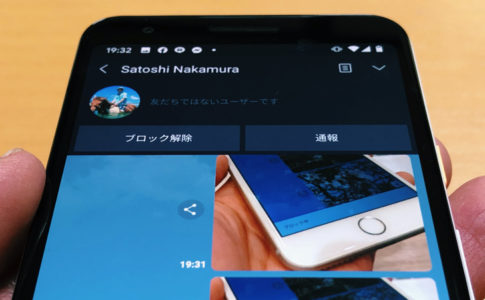





(最大5つまでピン留めok)